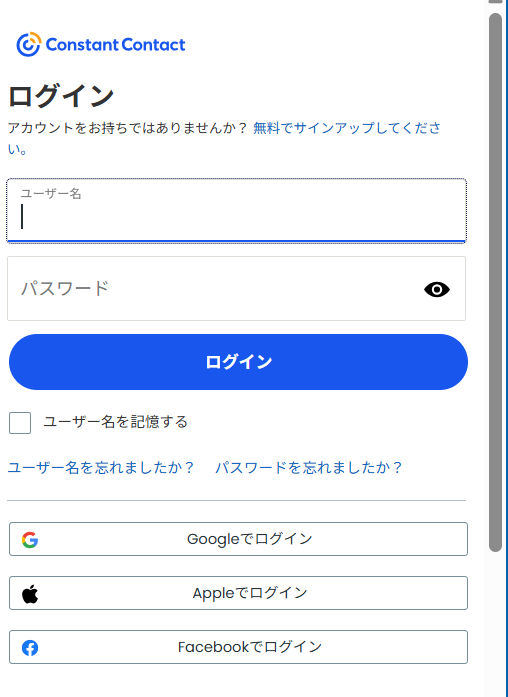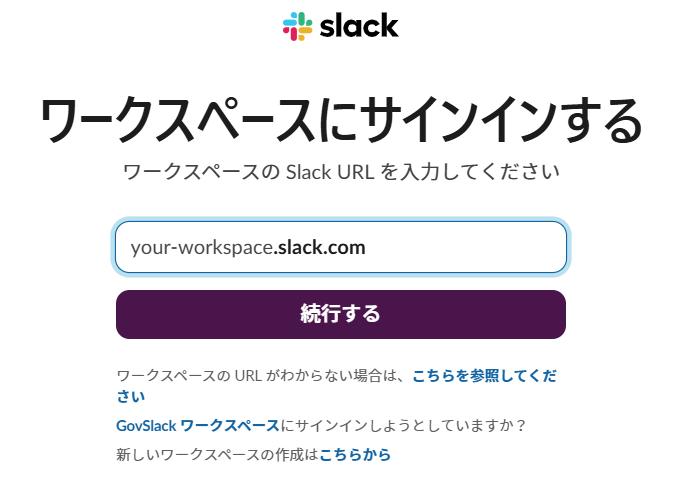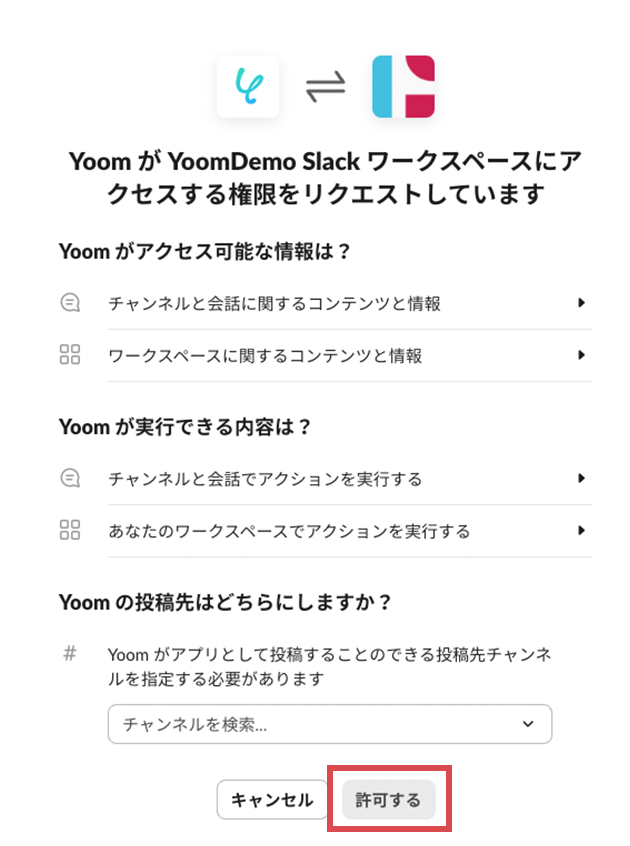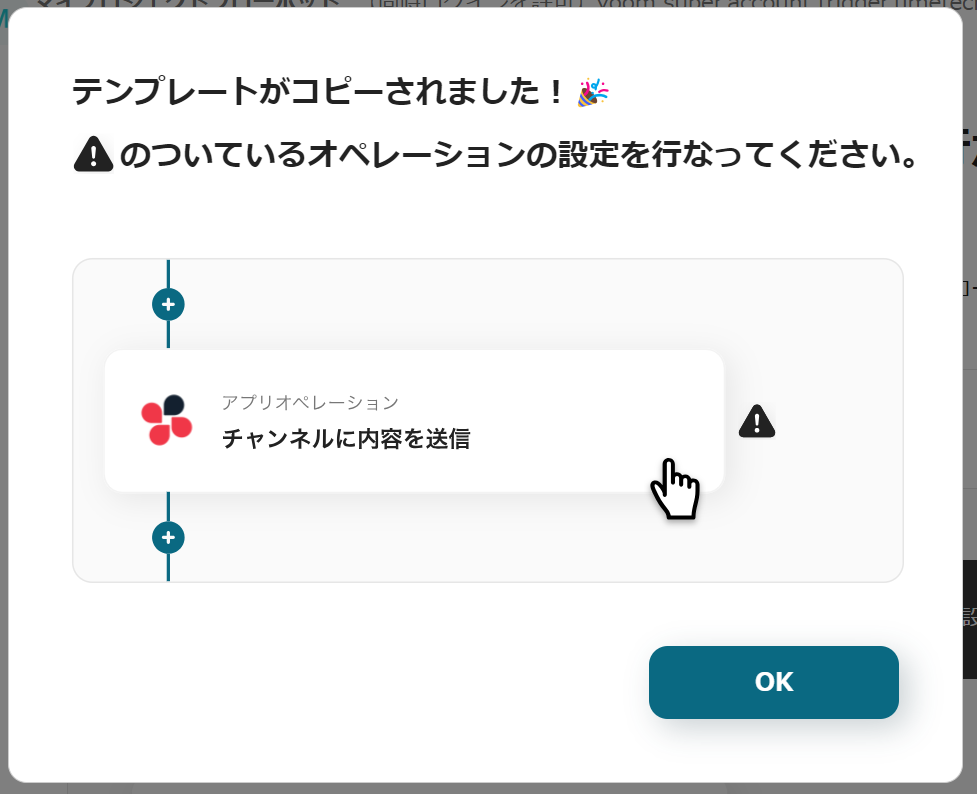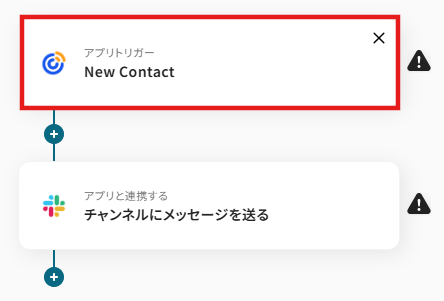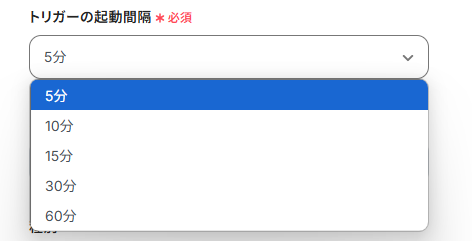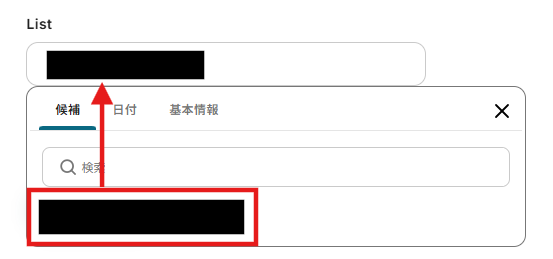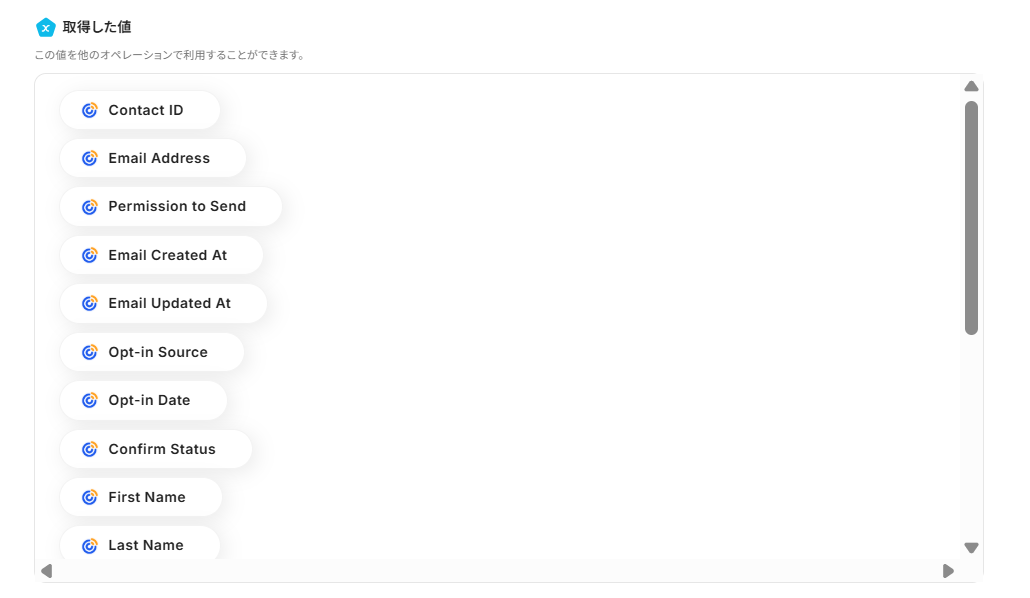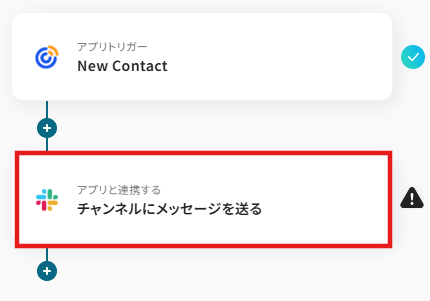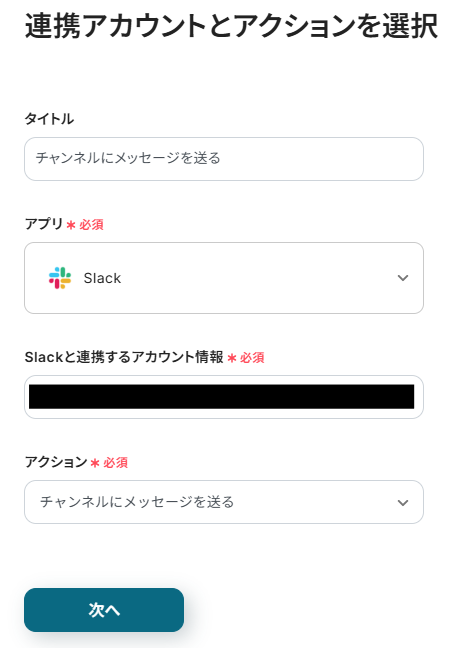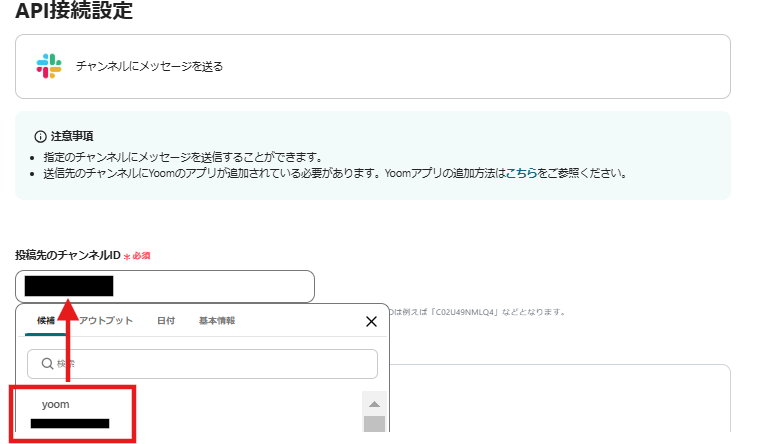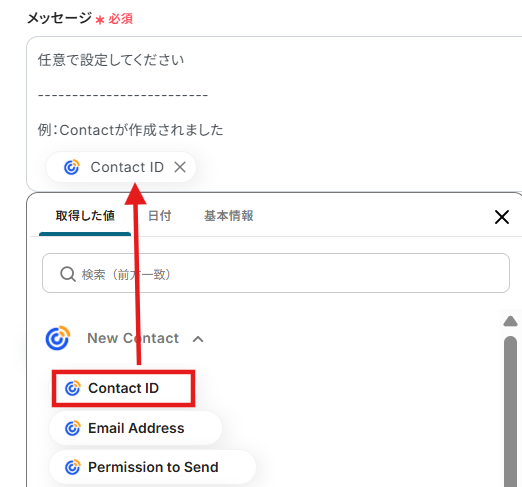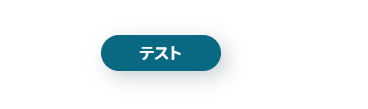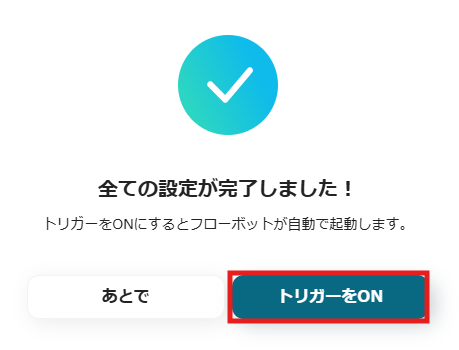Constant ContactでContactが作成されたら、Slackに通知する
試してみる
■概要
Constant Contactで管理しているコンタクト情報について、新しい登録があるたびに手動でチームに共有するのは手間がかかる作業です。この手作業による情報共有は、対応の遅れや伝達漏れの原因にもなりかねません。このワークフローを活用すれば、Constant ContactのAPI連携などを利用せずとも、新しいコンタクトが作成されると同時にSlackへ自動で通知できます。これにより、重要な見込み顧客の情報を迅速かつ正確にチーム全体で共有し、機会損失を防ぐ体制を構築します。
■このテンプレートをおすすめする方
・Constant ContactとSlackを日常的に利用し、手作業での情報共有に課題を感じている方
・Constant ContactのAPIを利用した連携を、開発コストをかけずに実現したいと考えている方
・新規コンタクトへのアプローチを迅速化し、マーケティングや営業活動を効率化したいチーム
■注意事項
・Constant Contact、SlackのそれぞれとYoomを連携してください。
・トリガーは5分、10分、15分、30分、60分の間隔で起動間隔を選択できます。
・プランによって最短の起動間隔が異なりますので、ご注意ください。
Constant Contactを使ったマーケティング活動で、コンタクトリストの管理やメールキャンペーンの結果確認などを手作業で行っていませんか?
こうした定型作業は時間がかかるだけでなく、入力ミスや共有漏れなどのヒューマンエラーの原因にもなりがちです。
APIを活用すれば自動化できますが、「プログラミングの知識が必要なのでは…」と感じて導入をためらう方も多いでしょう。特に専門のエンジニアがいない環境では、何から手をつければいいか分からず、後回しにしてしまうケースも少なくありません。
そこで本記事では、Constant Contact APIの基礎知識から、プログラミング不要で様々なアプリと連携し、業務を自動化する具体的な方法まで分かりやすく解説します。
この記事を読むことで、これまで手作業に費やしていた時間を大幅に削減し、ヒューマンエラーを防ぎながら、より戦略的なマーケティング活動に集中できる未来が実現します。ぜひ最後までご覧ください。
YoomにはConstant Contact APIを使った様々なアクションや、業務フローを自動化するためのテンプレートが用意されています。
今すぐ試したい方はこちらから詳細をチェックしてみてください!
Constant Contact APIはConstant Contactと外部アプリ(Google、Microsoft、Salesforce、Notionなど)を繋げてデータの受け渡しを行い、Constant Contactを使った業務フローを自動化できるインターフェースです。APIはアプリケーション・プログラミング・インタフェース (Application Programming Interface)の略語です。
インターフェースとは簡単に言うと「何か」と「何か」を「繋ぐもの」で、Constant Contact APIの場合は「Constant Contact」と「外部のアプリ」を繋ぐインターフェースを指します。
また、APIでは大きく分けて以下のような指示を出すことができます。
- 取得:APIを経由して、データを取得することができます。
- 追加:APIを経由して、データを追加することができます。
- 更新:APIを経由して、データを更新することができます。
- 削除:APIを経由して、データを削除することができます。
Constant Contact APIでできることをいくつかピックアップしたので、ご覧ください!
気になる自動化例の「試してみる」をクリックしてアカウント登録するだけで、すぐにConstant Contact APIを使った自動化を体験できます。登録はたったの30秒で完了するので、ぜひ気軽にお試しください!
1. 新しいコンタクトが作成されたら通知を自動で送る
Constant Contact APIは、新しいコンタクトが追加されたことをアクションの起点として利用できます。この情報をトリガーに、Slackなどのチャットツールへ自動で通知を送り、チーム内の情報共有をすぐに行うことができます。
これにより、迅速なアプローチやフォローアップが可能です。
Constant ContactでContactが作成されたら、Slackに通知する
試してみる
■概要
Constant Contactで管理しているコンタクト情報について、新しい登録があるたびに手動でチームに共有するのは手間がかかる作業です。この手作業による情報共有は、対応の遅れや伝達漏れの原因にもなりかねません。このワークフローを活用すれば、Constant ContactのAPI連携などを利用せずとも、新しいコンタクトが作成されると同時にSlackへ自動で通知できます。これにより、重要な見込み顧客の情報を迅速かつ正確にチーム全体で共有し、機会損失を防ぐ体制を構築します。
■このテンプレートをおすすめする方
・Constant ContactとSlackを日常的に利用し、手作業での情報共有に課題を感じている方
・Constant ContactのAPIを利用した連携を、開発コストをかけずに実現したいと考えている方
・新規コンタクトへのアプローチを迅速化し、マーケティングや営業活動を効率化したいチーム
■注意事項
・Constant Contact、SlackのそれぞれとYoomを連携してください。
・トリガーは5分、10分、15分、30分、60分の間隔で起動間隔を選択できます。
・プランによって最短の起動間隔が異なりますので、ご注意ください。
2.メールが開封されたら通知を自動で送る
Constant Contactで配信したメールが開封されたタイミングをアクションの起点として活用し、Gmailなどのメールアプリに通知を送ることができます。
顧客のエンゲージメントをリアルタイムで把握でき、関心度の高い顧客へ素早く次のアクションを起こすことが可能です。
Constant ContactでNew Email Openされたら、Gmailで通知する
試してみる
■概要
メールマーケティングツールConstant Contactでの開封状況の確認を手作業で行い、手間を感じていませんか。特に重要な顧客からの開封を見逃してしまうと、ビジネスチャンスを失うことにも繋がりかねません。このワークフローは、Constant ContactのAPIを利用した連携をノーコードで実現し、特定のメールが開封された際にGmailへ通知を自動で送信します。これにより、顧客のアクションを把握し、迅速な対応が可能になります。
■このテンプレートをおすすめする方
・Constant Contactを活用したメールマーケティングの効果測定を効率化したいと考えている方
・開封アクションを起点とした、迅速な営業アプローチや顧客フォローの仕組みを構築したいチーム
・Constant ContactのAPI連携に関心があるものの、専門的な知識がなく実装に課題を感じている方
■注意事項
・Constant Contact、GmailのそれぞれとYoomを連携してください。
・トリガーは5分、10分、15分、30分、60分の間隔で起動間隔を選択できます。
・プランによって最短の起動間隔が異なりますので、ご注意ください。
3. コンタクトを自動で作成する
Constant Contact APIのアクションをフローに組み込むことで、SalesforceなどのCRMツールで新規リードが登録された際、自動でConstant Contactにもコンタクト情報を作成できます。
手作業による転記の手間や入力ミスをなくし、マーケティングリストを常に最新の状態に保てます。
Salesforceで新規リードが登録されたら、Constant ContactにContactを作成する
試してみる
■概要
Salesforceで管理しているリード情報を、メルマガ配信などのためにConstant Contactへ手作業で登録していませんか?この作業は手間がかかるだけでなく、転記ミスなどのヒューマンエラーの原因にもなりがちです。このワークフローを活用すれば、専門知識がなくてもConstant ContactのAPI連携などを利用した自動化を実現し、Salesforceに新規リードが登録されると、自動でConstant Contactにコンタークト情報が作成されます。
■このテンプレートをおすすめする方
・SalesforceとConstant Contact間のデータ転記に手間を感じているマーケティング担当者の方
・Constant ContactのAPIを利用した連携を、開発コストをかけずに実現したいと考えている方
・Salesforceのリード情報を活用したマーケティング施策を、より迅速に実行したいチームリーダーの方
■注意事項
・Salesforce、Constant ContactのそれぞれとYoomを連携してください。
・トリガーは5分、10分、15分、30分、60分の間隔で起動間隔を選択できます。
・プランによって最短の起動間隔が異なりますので、ご注意ください。
・【Salesforce】はチームプラン・サクセスプランでのみご利用いただけるアプリとなっております。フリープラン・ミニプランの場合は設定しているフローボットのオペレーションやデータコネクトはエラーとなりますので、ご注意ください。
・チームプランやサクセスプランなどの有料プランは、2週間の無料トライアルを行うことが可能です。無料トライアル中には制限対象のアプリを使用することができます。
その他にも下記のようなアクションをAPI経由で実行が可能です。
■フローの中で設定できるアクション(フローボットオペレーション)
- Update Contact
- Get Contact
- Delete Contact
- Create Contact List
- Search Contact List
- Update Contact List
- Add Contact to List
- Get Contact List
- Delete Contact List
- Create Tag
- Update Tag
- Get Tag Detail
- Delete Tag
- Get Contact Activity Detail
- Get Contact Action Summary
- Get Average Open and Click Rate
- Search Contact
■フローの起点となるアクション(トリガーアクション)
- Updated Contact
- New Email Click
- New Email Opt-outs
- New Email Bounces
Constant Contact APIは、有料プランおよび60日間の無料トライアルを含め、すべてのアカウントで追加料金なしで利用可能です。無料トライアル期間中も、APIの機能制限なく活用できます。
ただし、APIを利用する際にはいくつかの注意点があります。
- リクエスト制限:APIを通じてアプリに指示を送れる回数には上限が設けられています。具体的には、1日あたり10,000回、1秒あたり4回までです。この上限を超えると一時的にAPIが利用できなくなるため、大量のデータを一度に扱いたい場合は注意が必要です。
- APIキーの管理:複数のシステムで同じAPIキー(APIを利用するための鍵)を共有すると、リクエストが集中し上限に達しやすくなります。システムごとにAPIキーを分けるか、リクエストを送るタイミングを調整するなどの工夫が求められます。
- 上限緩和の申請:より多くのリクエストが必要な場合は、テクノロジーパートナーとして登録申請を行うことで、1日の上限を最大250,000回まで引き上げることが可能です。
※詳細はConstant Contactのサービスサイトをご確認ください。
※2024年07月25日時点の情報です。
実際に連携してみた!
ここではノーコードツールYoomが用意するテンプレートで、実際の設定方法を通してConstant Contact APIを使った具体的な連携方法を紹介していきます!
もしまだYoomのアカウントをお持ちでない場合は、こちらの登録フォームからアカウントを発行しておきましょう。
[Yoomとは]
Constant Contact APIとの連携方法
はじめにConstant Contact APIとYoomを連携する方法を紹介します。まずConstant Contactのマイアプリ登録を行いましょう。
1.Yoom画面左側にある「マイアプリ」→「新規接続」をクリックしてください。
アプリ一覧からConstant Contactを探すか、検索機能を活用して検索しましょう。

2.入力欄にConstant Contactと入力するとアイコンが表示されるので、アイコンをクリックします。
以下の画面が表示されたら、使用するアカウントでログインしてください。
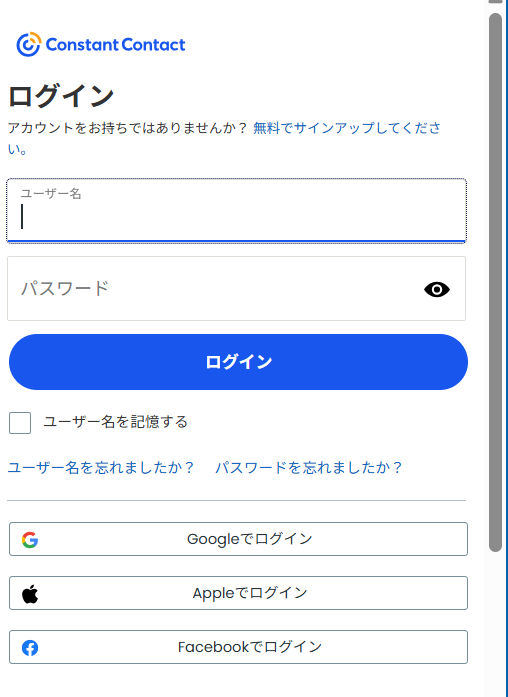
これでConstant Contact APIとの連携は完了です。
今回は「Constant ContactでContactが作成されたら、Slackに通知する」フローボットも作成していきます!
作成の流れは大きく分けて以下です。
- Slackをマイアプリ連携
- 該当のテンプレートをコピー
- Constant Contactのトリガー設定およびSlackのアクション設定
- トリガーをONにし、フローが起動するかを確認
Constant ContactでContactが作成されたら、Slackに通知する
試してみる
■概要
Constant Contactで管理しているコンタクト情報について、新しい登録があるたびに手動でチームに共有するのは手間がかかる作業です。この手作業による情報共有は、対応の遅れや伝達漏れの原因にもなりかねません。このワークフローを活用すれば、Constant ContactのAPI連携などを利用せずとも、新しいコンタクトが作成されると同時にSlackへ自動で通知できます。これにより、重要な見込み顧客の情報を迅速かつ正確にチーム全体で共有し、機会損失を防ぐ体制を構築します。
■このテンプレートをおすすめする方
・Constant ContactとSlackを日常的に利用し、手作業での情報共有に課題を感じている方
・Constant ContactのAPIを利用した連携を、開発コストをかけずに実現したいと考えている方
・新規コンタクトへのアプローチを迅速化し、マーケティングや営業活動を効率化したいチーム
■注意事項
・Constant Contact、SlackのそれぞれとYoomを連携してください。
・トリガーは5分、10分、15分、30分、60分の間隔で起動間隔を選択できます。
・プランによって最短の起動間隔が異なりますので、ご注意ください。
ステップ1:SlackとYoomの連携
Slackも先程のConstant Contactと同様、マイアプリメニューからアプリを検索しクリックしてください。
1.ご利用のワークスペースURLを入力し、「続行する」をクリックします。
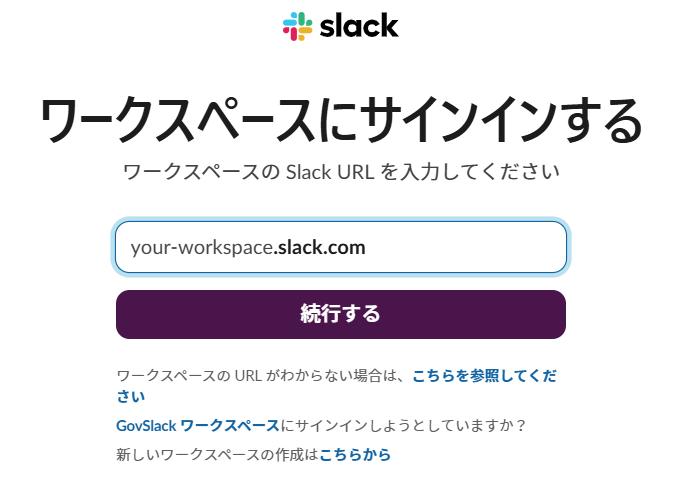
2.YoomからSlackのアクセス許可リクエスト画面に移ります。
許可をクリックすると、連携完了です。
詳しくは以下のページをご確認ください!
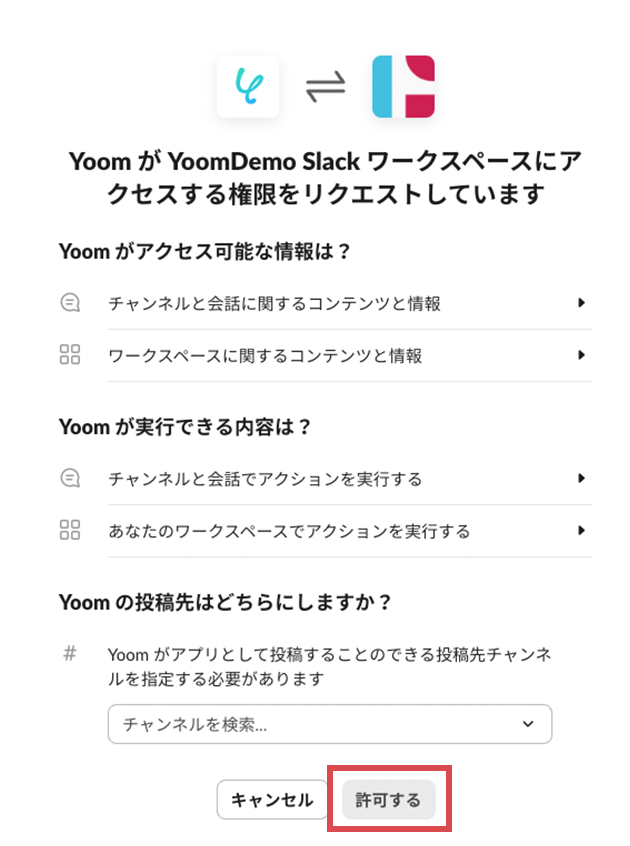
ステップ2:テンプレートをコピーする
ここからいよいよフローを作っていきます!簡単に設定できるようテンプレートを利用しているので、まずはこちらをコピーしましょう。
Yoomにログインし、以下バナーの「試してみる」をクリックしてください。
Constant ContactでContactが作成されたら、Slackに通知する
試してみる
■概要
Constant Contactで管理しているコンタクト情報について、新しい登録があるたびに手動でチームに共有するのは手間がかかる作業です。この手作業による情報共有は、対応の遅れや伝達漏れの原因にもなりかねません。このワークフローを活用すれば、Constant ContactのAPI連携などを利用せずとも、新しいコンタクトが作成されると同時にSlackへ自動で通知できます。これにより、重要な見込み顧客の情報を迅速かつ正確にチーム全体で共有し、機会損失を防ぐ体制を構築します。
■このテンプレートをおすすめする方
・Constant ContactとSlackを日常的に利用し、手作業での情報共有に課題を感じている方
・Constant ContactのAPIを利用した連携を、開発コストをかけずに実現したいと考えている方
・新規コンタクトへのアプローチを迅速化し、マーケティングや営業活動を効率化したいチーム
■注意事項
・Constant Contact、SlackのそれぞれとYoomを連携してください。
・トリガーは5分、10分、15分、30分、60分の間隔で起動間隔を選択できます。
・プランによって最短の起動間隔が異なりますので、ご注意ください。
以下の画面表示を読んで、「OK」をクリックしましょう。
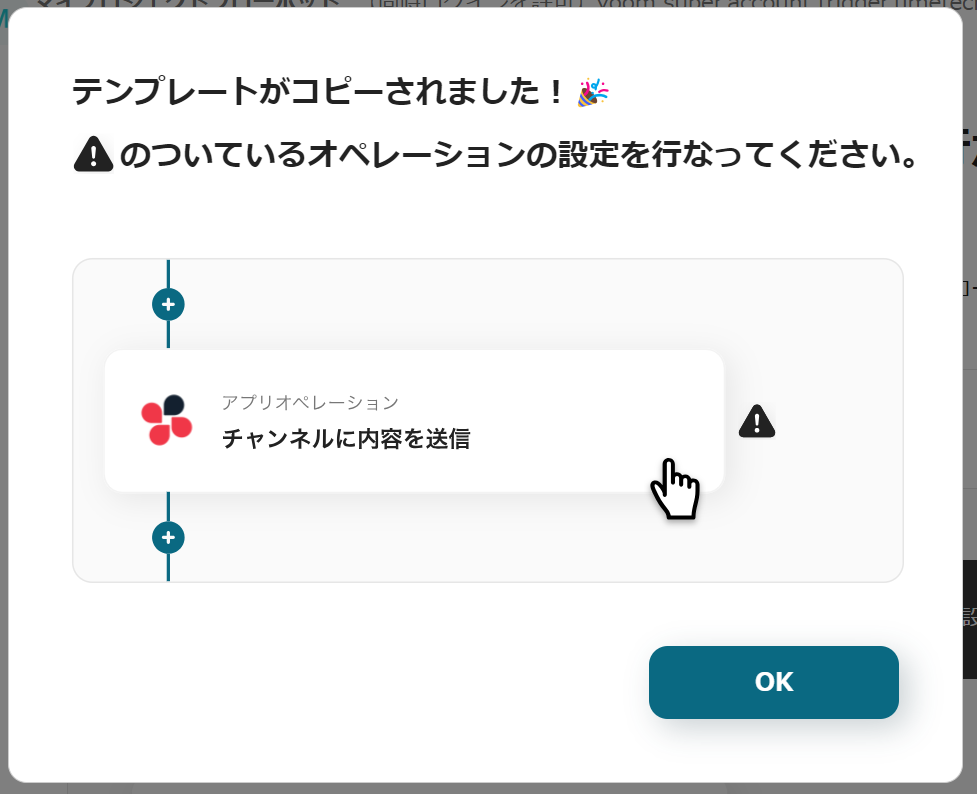
ステップ3:Constant Contactのトリガーアクション設定
1.いよいよフローの設定に入ります!まずは以下の赤枠をクリックしましょう。
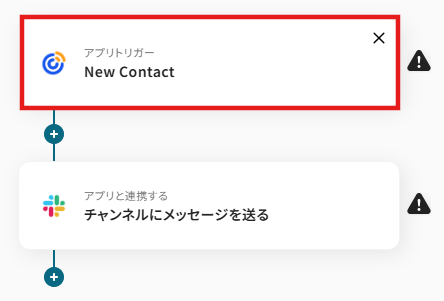
2.以下の画面でYoomと連携するアカウントを選択します。
タイトルと連携するアカウント情報を任意で設定し、トリガーアクションはテンプレート通りに「New Contact」のまま「次へ」をクリックして進んでください。

3.トリガーの起動間隔は、用途に合わせてプルダウンより設定してください。
なお、基本的にはそのプランの最短の起動間隔にしてお使いいただくことをおすすめします。
※ご契約のプランによって最短の起動間隔が異なります。
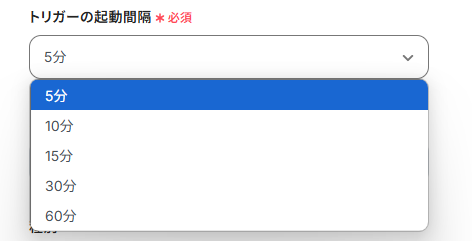
4.続いて「List」の入力欄をクリックし、候補から選択してください。
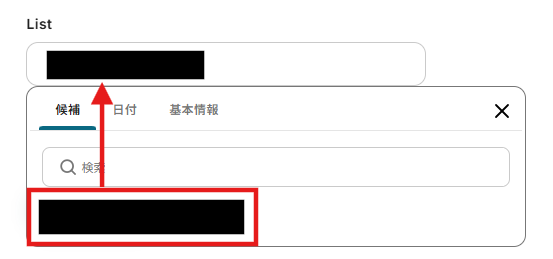
5.実際にHotmartでテスト用の商品を購入し、Yoomで「テスト」をクリックしてください。
テストが成功した場合は、アウトプット(取得した値)を取得できます。実際の設定では、各項目に具体的な値が反映されます。
こちらの値は次の設定に活用するので、取得された内容を確認して保存しましょう。
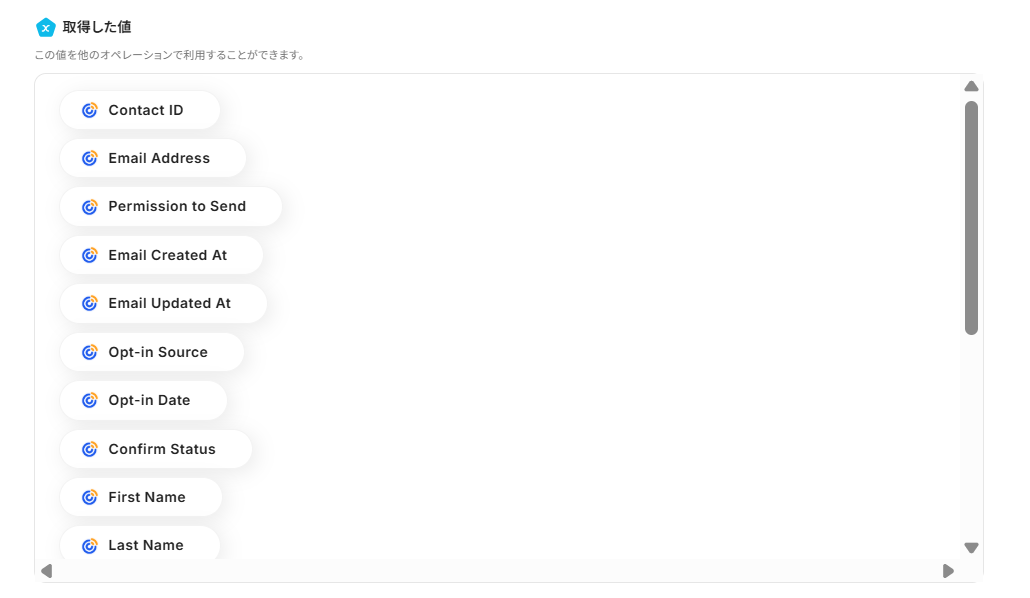
ステップ4:Slackに通知する設定
1.あっという間に最後の設定項目です!これまでと同様に以下の赤枠をクリックします。
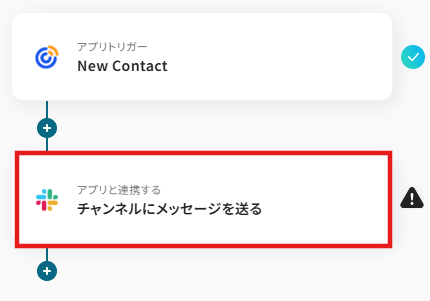
2.以下の画面でYoomと連携するアカウントを選択します。
タイトルと連携するアカウント情報を任意で設定し、アクションはテンプレート通りに「チャンネルにメッセージを送る」のまま「次へ」をクリックして進んでください。
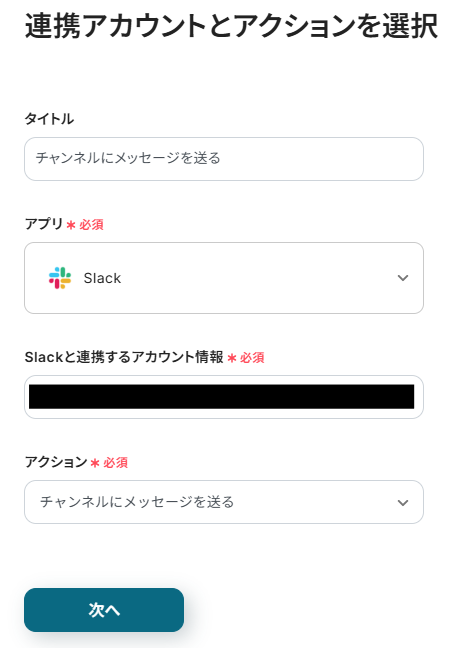
3.Slackに通知したい「投稿先のチャンネルID」を候補から入力します。
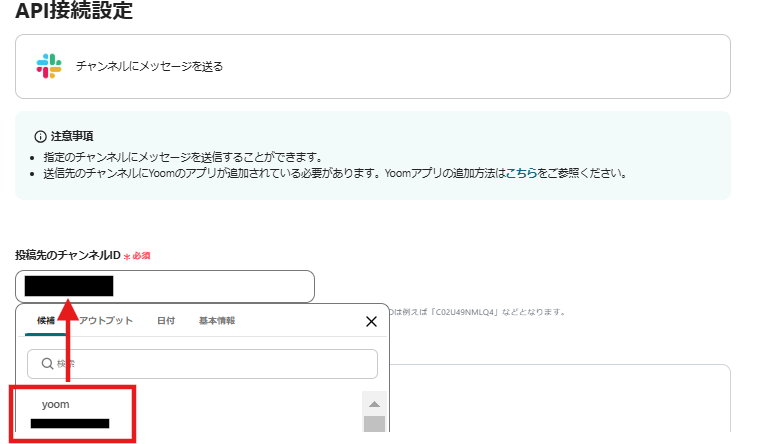
4.送信するメッセージ内容を設定しましょう。
アウトプットを活用することで、内容をフロー起動ごとに変動することができます。定型的な文章は直接入力することで設定可能です。
今回は以下のように作成しましたが、業務に合わせて内容の設定を行ってみましょう!
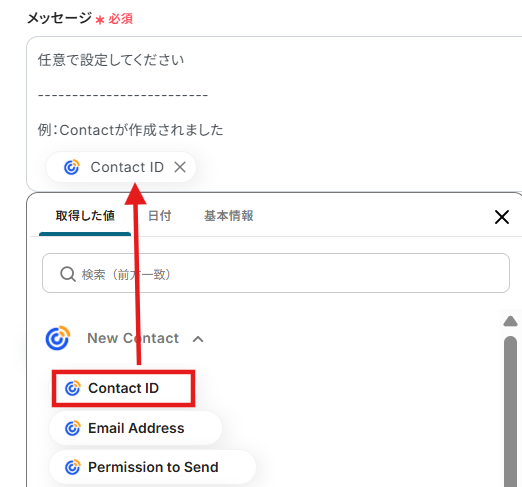
5.設定完了後に、「テスト」をクリックします。
テストが成功したら、Slackに通知できていることを確認しましょう!
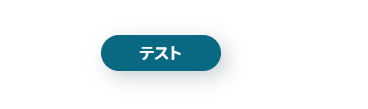
6.確認後、「保存する」をクリックしてください。
ステップ5:トリガーをONに設定して動作確認
最後に「トリガーをON」をクリックしたら、自動化の設定は完了です!
フローボットが正しく起動することを確認しましょう。
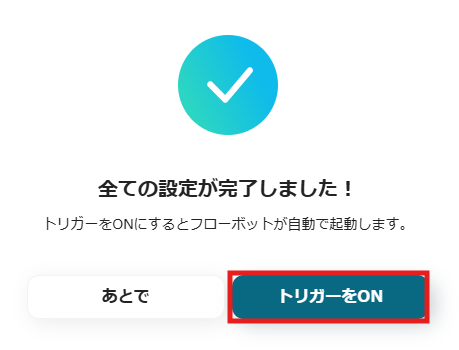
以上が、Constant Contact APIの連携方法とそれを活用した実際のフローボット作成方法でした!
Constant Contact APIを活用すれば、日々の業務効率化や情報共有が手間なく実現できます。ノーコードで自動化できるため、専門知識がなくてもすぐに始められるのが魅力です。「Constant Contact API 自動化」「業務効率化」を目指す方にぴったりのテンプレートをまとめてご紹介します。
Constant Contactがトリガーで使用されているテンプレート
Constant Contactで発生したイベントをきっかけに、他サービスへ自動で情報を連携できるテンプレートです。
たとえば、Constant Contactで新規Contactが作成されたら、Slackに自動で通知することで、チーム全体がいち早く顧客情報を共有できます。また、Constant Contactでメールが開封された際にGmailへ通知を送れば、顧客の反応をリアルタイムで把握でき、次のアクションがスムーズに進みます。
<span class='mark-yellow'>Microsoft TeamsやShopifyなど、さまざまなアプリとも自動連携ができるので、社内外の情報共有やデータの一元管理がより簡単になります。</span>
Constant ContactでContactが作成されたら、Shopifyに顧客情報を登録する
試してみる
■概要
メールマーケティングツールであるConstant Contactで獲得した見込み客情報を、ECプラットフォームのShopifyに手作業で登録する業務に手間を感じていませんか。こうした単純作業は時間がかかるだけでなく、入力ミスなどのヒューマンエラーの原因にもなり得ます。このワークフローは、Constant ContactとShopifyの連携を自動化し、新しいContactが追加されると即座にShopifyへ顧客情報として登録するため、データ管理の効率化を実現します。
■このテンプレートをおすすめする方
・Constant Contactで集めたリード情報を、Shopifyへ手作業で登録している方
・ShopifyとConstant Contactを連携させ、顧客管理を効率化したいEC担当者の方
・手作業による顧客情報の入力ミスや登録漏れを防止したいと考えている方
■注意事項
・Constant Contact、ShopifyのそれぞれとYoomを連携してください。
・トリガーは5分、10分、15分、30分、60分の間隔で起動間隔を選択できます。
・プランによって最短の起動間隔が異なりますので、ご注意ください。
・【Shopify】はチームプラン・サクセスプランでのみご利用いただけるアプリとなっております。フリープラン・ミニプランの場合は設定しているフローボットのオペレーションやデータコネクトはエラーとなりますので、ご注意ください。
・チームプランやサクセスプランなどの有料プランは、2週間の無料トライアルを行うことが可能です。無料トライアル中には制限対象のアプリを使用することができます。
Constant ContactでContactが作成されたら、Slackに通知する
試してみる
■概要
Constant Contactで管理しているコンタクト情報について、新しい登録があるたびに手動でチームに共有するのは手間がかかる作業です。この手作業による情報共有は、対応の遅れや伝達漏れの原因にもなりかねません。このワークフローを活用すれば、Constant ContactのAPI連携などを利用せずとも、新しいコンタクトが作成されると同時にSlackへ自動で通知できます。これにより、重要な見込み顧客の情報を迅速かつ正確にチーム全体で共有し、機会損失を防ぐ体制を構築します。
■このテンプレートをおすすめする方
・Constant ContactとSlackを日常的に利用し、手作業での情報共有に課題を感じている方
・Constant ContactのAPIを利用した連携を、開発コストをかけずに実現したいと考えている方
・新規コンタクトへのアプローチを迅速化し、マーケティングや営業活動を効率化したいチーム
■注意事項
・Constant Contact、SlackのそれぞれとYoomを連携してください。
・トリガーは5分、10分、15分、30分、60分の間隔で起動間隔を選択できます。
・プランによって最短の起動間隔が異なりますので、ご注意ください。
Constant ContactでNew Email ClickされたらMicrosoft Teamsに通知する
試してみる
■概要
Constant Contactで新しいメールがクリックされた際に、Microsoft Teamsへ通知を送るフローは、メールマーケティングの効果を迅速にチームに共有する業務ワークフローです。これにより、メールのエンゲージメント状況をスピーディーに把握でき、迅速な対応や戦略の見直しが可能になります。Constant ContactとMicrosoft Teamsの連携を活用して、チーム全体のコミュニケーションを円滑にしましょう。
■このテンプレートをおすすめする方
・Constant Contactを活用してメールマーケティングを行っているマーケティング担当者
・Microsoft Teamsを日常的に使用し、チーム内での情報共有を効率化したいビジネスチーム
・メールのクリックデータをスピーディーに把握し、迅速な意思決定を行いたい企業の運営者
・手動でのデータ転送に時間を取られている方
■注意事項
・Constant Contact、Microsoft TeamsのそれぞれとYoomを連携してください。
・トリガーは5分、10分、15分、30分、60分の間隔で起動間隔を選択できます。
・プランによって最短の起動間隔が異なりますので、ご注意ください。
・Microsoft365(旧Office365)には、家庭向けプランと一般法人向けプラン(Microsoft365 Business)があり、一般法人向けプランに加入していない場合には認証に失敗する可能性があります。
Constant ContactでNew Email Openされたら、Gmailで通知する
試してみる
■概要
メールマーケティングツールConstant Contactでの開封状況の確認を手作業で行い、手間を感じていませんか。特に重要な顧客からの開封を見逃してしまうと、ビジネスチャンスを失うことにも繋がりかねません。このワークフローは、Constant ContactのAPIを利用した連携をノーコードで実現し、特定のメールが開封された際にGmailへ通知を自動で送信します。これにより、顧客のアクションを把握し、迅速な対応が可能になります。
■このテンプレートをおすすめする方
・Constant Contactを活用したメールマーケティングの効果測定を効率化したいと考えている方
・開封アクションを起点とした、迅速な営業アプローチや顧客フォローの仕組みを構築したいチーム
・Constant ContactのAPI連携に関心があるものの、専門的な知識がなく実装に課題を感じている方
■注意事項
・Constant Contact、GmailのそれぞれとYoomを連携してください。
・トリガーは5分、10分、15分、30分、60分の間隔で起動間隔を選択できます。
・プランによって最短の起動間隔が異なりますので、ご注意ください。
Constant Contactで特定条件のContactが作成されたら、Shopifyに顧客情報を登録する
試してみる
■概要
メールマーケティングツールのConstant Contactで獲得したコンタクト情報を、手作業でECプラットフォームのShopifyに登録していませんか?この手作業は時間がかかるだけでなく、入力ミスなどのヒューマンエラーを引き起こす原因にもなります。このワークフローは、Constant ContactとShopifyの連携を自動化し、特定条件のコンタクトが作成された際に、Shopifyへ顧客情報を自動で登録します。これにより、顧客管理業務の効率化を実現します。
■このテンプレートをおすすめする方
・Constant Contactで獲得した見込み客情報を、Shopifyの顧客管理に活用したい方
・手作業による顧客情報の登録に時間がかかり、本来の業務を圧迫しているEC担当者の方
・Constant ContactとShopifyを連携させ、マーケティング活動を効率化したいと考えている方
■注意事項
・Constant Contact、ShopifyのそれぞれとYoomを連携してください。
・トリガーは5分、10分、15分、30分、60分の間隔で起動間隔を選択できます。
・プランによって最短の起動間隔が異なりますので、ご注意ください。
・【Shopify】はチームプラン・サクセスプランでのみご利用いただけるアプリとなっております。フリープラン・ミニプランの場合は設定しているフローボットのオペレーションやデータコネクトはエラーとなりますので、ご注意ください。
・チームプランやサクセスプランなどの有料プランは、2週間の無料トライアルを行うことが可能です。無料トライアル中には制限対象のアプリを使用することができます。
・分岐はミニプラン以上のプランでご利用いただける機能(オペレーション)となっております。フリープランの場合は設定しているフローボットのオペレーションはエラーとなりますので、ご注意ください。
・ミニプランなどの有料プランは、2週間の無料トライアルを行うことが可能です。無料トライアル中には制限対象のアプリや機能(オペレーション)を使用することができます。
Constant Contactがオペレーションで使用されているテンプレート
外部サービスで集めた情報をConstant Contactへ自動登録するテンプレートも充実しています。
GoogleフォームやGoogle スプレッドシートの回答内容をもとに、Constant ContactでContactを自動作成できるので、手入力によるミスや作業の手間を大きく減らせます。また、Meta広告(Facebook)・HubSpot・Squareと連携すれば、あらゆる経路で得たコンタクト情報を最新の状態で一元管理できます。
<span class='mark-yellow'>データ連携や自動化により、顧客対応やマーケティング業務がよりスピーディかつ正確に進められます。</span>
Google スプレッドシートで追加されたコンタクト情報をConstant ContactのContactに同期する
試してみる
■概要
「Google スプレッドシートで追加されたコンタクト情報をConstant ContactのContactに同期する」ワークフローは、コンタクト管理の効率化を図るための業務ワークフローです。
新しいコンタクト情報をGoogle スプレッドシートに入力するだけで、Constant ContactのContactにも自動的に同期されます。これにより、手動でのデータ入力や重複作業を減らし、最新のコンタクト情報を一元管理することが可能になります。特に、マーケティング活動やメールキャンペーンを頻繁に行う企業にとって、手間を大幅に削減し、効果的なコンタクト管理を実現します。
■このテンプレートをおすすめする方
・Google スプレッドシートを利用してコンタクト情報を管理しているマーケティング担当者
・Constant Contactを活用してメールキャンペーンを実施しており、データの一元管理を目指している方
・手動でのコンタクト情報の同期作業に時間を取られている営業チームのリーダー
・データの正確性を保ちつつ、効率的にコンタクト情報を更新したいと考えている経営者
■注意事項
・Google スプレッドシート、Constant ContactのそれぞれとYoomを連携してください。
・トリガーは5分、10分、15分、30分、60分の間隔で起動間隔を選択できます。
・プランによって最短の起動間隔が異なりますので、ご注意ください。
HubSpotで作成されたコンタクト情報をConstant ContactでContactに同期する
試してみる
■概要
「HubSpotで作成されたコンタクト情報をConstant ContactでContactに同期する」フローは、マーケティング活動を効率化する業務ワークフローです。
HubSpotで管理している顧客情報をConstant Contactに自動的に同期することで、二重入力の手間を省き、最新のデータを活用したメールマーケティングが可能になります。異なるプラットフォーム間でのデータ連携がスムーズになり、マーケティング活動の効果向上をサポートします。
■このテンプレートをおすすめする方
・HubSpotで顧客情報を管理しており、Constant Contactとの連携を図りたいマーケティング担当者
・複数のSaaSアプリを活用しているが、データの手動同期に手間を感じているチームリーダー
・メールマーケティングの効率化を目指している中小企業の経営者
■注意事項
・HubSpot、Constant ContactのそれぞれとYoomを連携してください。
・トリガーは5分、10分、15分、30分、60分の間隔で起動間隔を選択できます。
・プランによって最短の起動間隔が異なりますので、ご注意ください。
Googleフォームの回答をもとに、Constant ContactでContactを作成する
試してみる
■概要
「Googleフォームの回答をもとに、Constant ContactでContactを作成する」ワークフローは、Googleフォームで収集したデータを基にConstant Contactに自動的にコンタクトを追加する業務ワークフローです。お問い合わせや登録フォームから得られる情報を手動でConstant Contactに入力するのは時間がかかり、ヒューマンエラーのリスクも伴います。
このワークフローを活用すれば、フォームの回答が自動的に連携され、効率的かつ正確にコンタクト情報を管理できるようになります。
■このテンプレートをおすすめする方
・Googleフォームを利用して顧客情報を収集し、Constant Contactでメールマーケティングを行っている方
・手動でのコンタクト追加作業に時間を取られているマーケティング担当者の方
・データ入力時のヒューマンエラーを減らし、業務の効率化を図りたい企業の方
・Constant Contactと他のSaaSアプリを連携させて、業務フローを自動化したいIT担当者の方
・顧客管理を一元化し、リアルタイムで情報更新を行いたいチームリーダーの方
■注意事項
・Googleフォーム、Constant ContactのそれぞれとYoomを連携してください。
・トリガーは5分、10分、15分、30分、60分の間隔で起動間隔を選択できます。
・プランによって最短の起動間隔が異なりますので、ご注意ください。
・Googleフォームをトリガーとして使用した際の回答内容を取得する方法は下記を参照ください。
https://intercom.help/yoom/ja/articles/6807133
Meta広告(Facebook)でリードが登録されたらConstant ContactでContactを作成する
試してみる
■概要
「Meta広告(Facebook)でリードが登録されたらConstant ContactでContactを作成する」フローは、Meta広告(Facebook)から得られたリード情報を自動的にConstant Contactに連携する業務ワークフローです。これにより、手動でのデータ入力の手間を省き、効率的な顧客管理を実現します。Meta広告(Facebook)で獲得したリードを迅速にメールマーケティングに活用できるため、マーケティング活動の効果を最大化することが可能です。
■このテンプレートをおすすめする方
・Meta広告(Facebook)を活用してリードを獲得しているマーケティング担当者の方
・獲得したリード情報をConstant Contactに手動で入力する作業に時間を取られている方
・広告キャンペーンからのデータを効率的に管理・活用したい営業チームの方
■注意事項
・Meta広告(Facebook)、Constant ContactのそれぞれとYoomを連携してください。
・トリガーは5分、10分、15分、30分、60分の間隔で起動間隔を選択できます。
・プランによって最短の起動間隔が異なりますので、ご注意ください。
Squareで作成されたコンタクト情報をConstant ContactでContactに同期する
試してみる
■概要
「Squareで作成されたコンタクト情報をConstant ContactでContactに同期する」ワークフローは、販売データと顧客情報をシームレスに連携させることで、マーケティング活動を効率化する業務ワークフローです。
Squareで販売された際に収集されるコンタクト情報をConstant Contactに自動的に同期することで、手動でのデータ入力や二重管理の手間を省き、正確な顧客データを活用したメールキャンペーンやフォローアップが容易になります。このワークフローを導入することで、マーケティング担当者はより戦略的な活動に集中できるようになります。
■このテンプレートをおすすめする方
・Squareを利用しているが、顧客情報の管理に手間を感じているビジネスオーナー
・Constant Contactを活用してマーケティング活動を行っており、データの一元管理を目指しているマーケティング担当者
・販売データとメールマーケティングを連携させて、より効果的なキャンペーンを実施したいと考えている企業
・手動でのデータ同期によるヒューマンエラーを減らし、業務効率を向上させたいと考えているチームリーダー
■注意事項
・Square、Constant ContactのそれぞれとYoomを連携してください。
まとめ
Constant Contact API連携を行うことで、これまで手作業で行っていたConstant Contactへの顧客登録や、取引情報の社内共有といった業務が自動化され、日々の作業負担の軽減やヒューマンエラーの防止につながります。
また、担当者がルーティンワークから解放されることで、より戦略的な分析や顧客対応といった、本来注力すべきコア業務に集中できる環境も整います。
今回ご紹介したような業務自動化を実現できるノーコードツール「Yoom」を使えば、プログラミングの知識がない方でも、画面上の指示に従って操作するだけで簡単に業務フローを構築できます。もしConstant Contactを使った業務の自動化に少しでも興味を持っていただけたなら、ぜひ無料登録して、Yoomが実現する業務効率化を体験してみてください!
👉今すぐYoomのアカウントを作成する